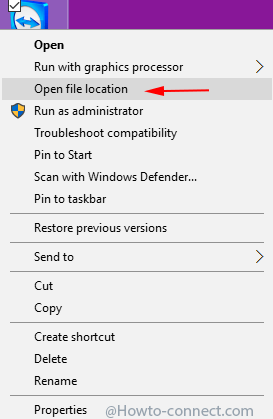Contenido
Inicio ” Windows 10 ” Cómo descargar e instalar PowerShell Core en Windows 10
Cómo descargar e instalar PowerShell Core en Windows 10
Microsoft adornó Windows 10 basado en las necesidades de los usuarios con la inclusión de algunas características de primera clase. Una de ellas es el acceso a Install PowerShell Core en Windows 10 y que probablemente se lleva el sistema operativo más allá de la edad. Si ya ha actualizado su sistema operativo a la última versión, tiene la versión PowerShell 5.1 totalmente funcional que funciona en colaboración con .NET framework.
Microsoft desarrolló la utilidad como un marco de automatización y configuración que funciona en armonía con las herramientas existentes en su sistema. Se trata de una herramienta multiplataforma para el sistema operativo Windows, Linux y MAC. Puede tratar con datos estructurados como XML, JSON, CSV y otros similares. Al mismo tiempo, puede monitorizar modelos de objetos y APIs de REST. El framework incluido en él procesa shell de línea de comandos, cmdlets y otros lenguajes de scripting.
Descargar e instalar PowerShell Core en Windows 10
Aquí está Cómo descargar e instalar PowerShell Core en Windows 10 –
Paso 1: Abra cualquier navegador web y vaya a esta página.
Aquí encontrará la última versión del núcleo PowerShell adecuada para su PC. Si está ejecutando un Windows 10 de 64 bits, debe descargar PowerShell-6.1.1.1-win-x64.msi y si Windows 10 de 32 bits es su configuración, descargue PowerShell-6.1.1.1-win-x86.msi.
Importante: la versión 6.1.1 es la última versión de Microsoft PowerShell Core. Sin embargo, la vista previa de la edición 6.2.0 también está disponible en la misma página web, pero es una versión de pre-lanzamiento y no se sugiere hasta que usted sea un experto o desarrollador.
Instalar el núcleo de PowerShell en Windows 10
Instalar PowerShell Core en Windows 10 es aún más sencillo. Sólo tiene que seguir estos pasos –
- Vaya a la ubicación donde PowerShell-6.1.1-win-x64.msi o PowerShell-6.1.1-win-x86.msi se guarda después de la descarga.
- Haga doble clic en el archivo MSI relevante para iniciar el instalador.
- Para completar la instalación, siga las instrucciones que aparecen en su pantalla.
Una vez finalizada la instalación, puede ejecutar PowerShell desde el menú Inicio. Si desea confirmar su versión, ingrese este comando -Get-Host | Select-Object Version
> Importante>
- Recuerde que la carpeta que seleccione para instalar PowerShell Core no debe entrar en conflicto con la de la misma que ya está presente en su PC.
- PowerShell Core no reemplazará al actual PowerShell.
- Ambas herramientas pueden trabajar simultáneamente en el mismo PC.
- El archivo ejecutable de Windows PowerShell es powershell.exe, mientras que el ejecutable de Windows PowerShell Core es pwsh.exe.
- Si ejecuta Windows 10 en un dispositivo basado en el procesador ARM (un 2 en 1 o tableta), la misma página web contiene un archivo PowerShell Core MSI descargable.
¡¡¡Eso es todo!!!!